В iOS 17, когда вы звоните кому-либо по FaceTime, а он не может ответить, вы можете оставить видео- или аудиосообщение в зависимости от использованного метода вызова. Если вы используете видеовызов FaceTime, вы можете оставить видеосообщение, а если аудиовызов FaceTime, то аудиосообщение.

Все, что вам нужно сделать, это позвонить по FaceTime обычным способом. После пропущенного вызова вы увидите опцию «Записать видео» (Record Video), которая позволит вам создать сообщение. После записи вы увидите предварительный просмотр вашего видео и опцию для повторной записи, если оно получилось неудачным.
Вот как работает оставление сообщения FaceTime на устройствах под управлением iOS 17, на примере пропущенного видеовызова:
- В FaceTime выберите кого-либо из ваших контактов для видеозвонка.
- Если они не ответят, нажмите «Записать видео» (Record Video).
- Затем нажмите кнопку «Запись» (Record), чтобы записать сообщение, а затем кнопку «Стоп» (Stop), когда закончите.
- Нажмите «Воспроизвести» (Play), чтобы просмотреть записанное сообщение. Если вы довольны им, нажмите кнопку «Отправить» (Send), в противном случае нажмите «Отменить» (Cancel).
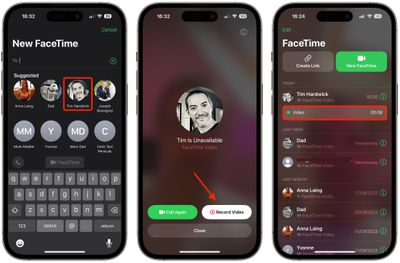
После отправки видеосообщение будет находиться в журнале пропущенных вызовов FaceTime, где адресат сможет просмотреть видео и перезвонить вам.
Обратите внимание, что существует опция для сохранения видеосообщений в «Фотопленку» (Camera Roll), поэтому имейте это в виду, когда отправляете видео кому-либо.
















